MIUI12で広告をオフにする方法

MIUI 12で広告をオフにする方法。Xiaomiの画面に表示される広告を取り除く手順や設定を詳しく解説します。
電話のモデルに応じて、バッテリーを充電すると、異なる通知音が鳴ります。ただし、デバイスのバッテリー充電通知音に飽きて、どうしたらよいかわからない場合があります。そこで本日、WebTech360は、Androidでバッテリー音通知を使用してバッテリー充電音を作成する方法についての記事を紹介します。
これは、ユーザーが独自のスタイルで新しい充電音を作成し、電話の充電通知をより面白くするのに役立つアプリケーションです。以下は、バッテリーサウンド通知を使用してAndroidでバッテリー充電通知サウンドを作成する手順です。記事をフォローすることをお勧めします。
Androidでバッテリー充電通知音を変更するには、まずスマートフォンでバッテリー音通知アプリを利用できるようにする必要があります。お使いのデバイスにこのアプリケーションがない場合は、下のダウンロードボタンをクリックして携帯電話にインストールしてください。
ステップ1:まず、アプリケーションのメインインターフェイスで、画面上部のプラスアイコンをクリックして、充電音の作成を開始します。
ステップ2:中の音の設定セクション、バッテリ充電時モードのセクションを、選択詰まっを、プラグインするときの音を設定します。
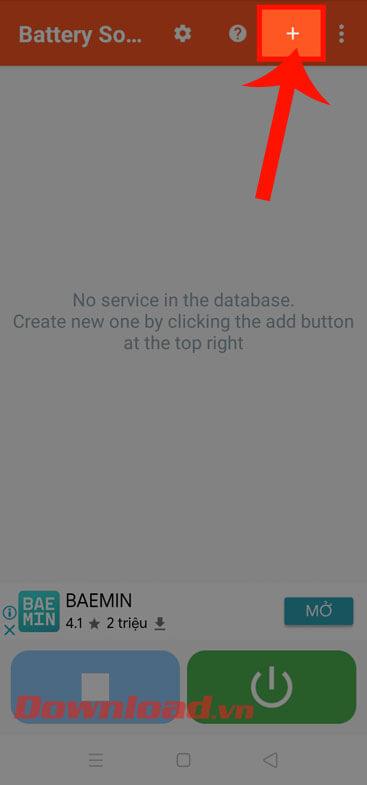
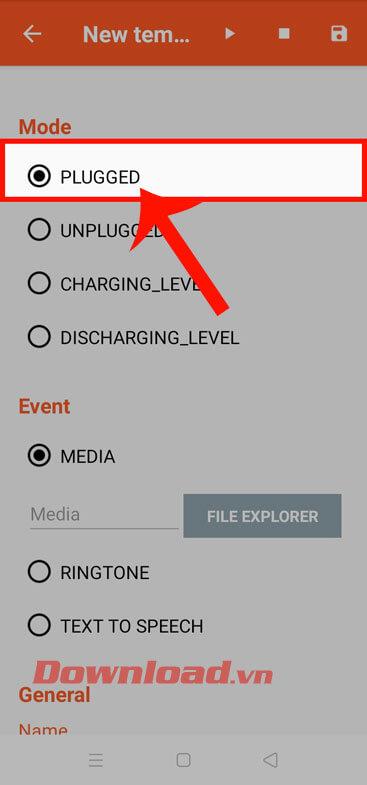
ステップ3:画面を[イベント]セクションの一番下にドラッグし、[テキスト読み上げ]セクションをクリックします。これにより、バッテリーが接続されたときに、設定するメッセージがアプリケーションに自動的に記録されます。
ステップ4:次に、画面の右上隅にある[保存]アイコンをタップします。
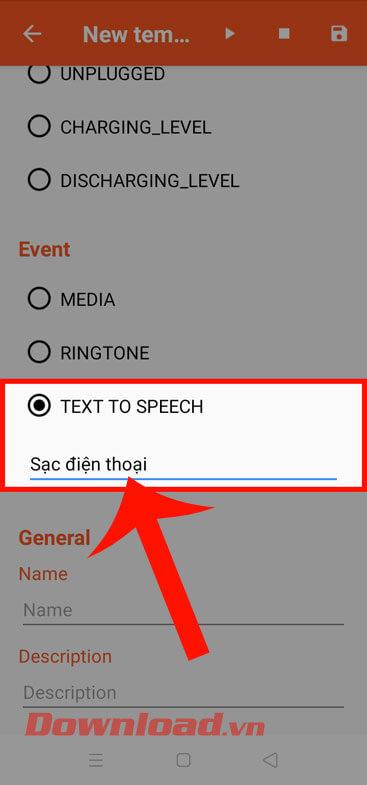
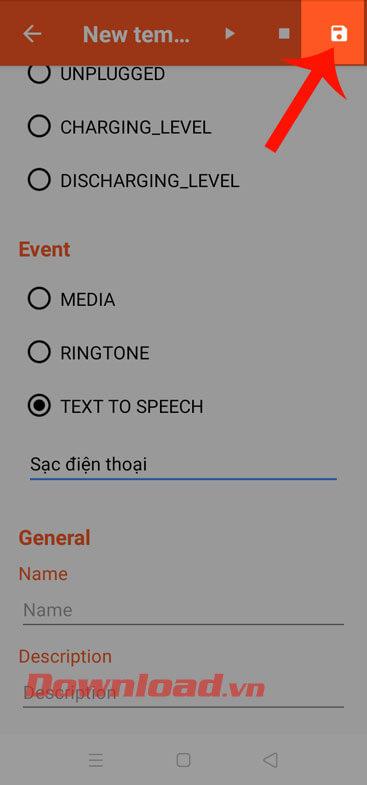
ステップ5:さらに、バッテリー充電器を抜いたときの音を設定するには、[モード]セクションでも[プラグを抜いた]項目をクリックし、ステップ3と4と同じ操作を行います。
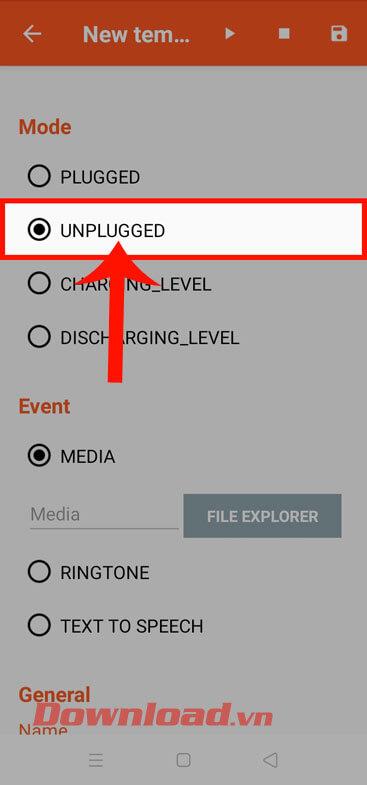
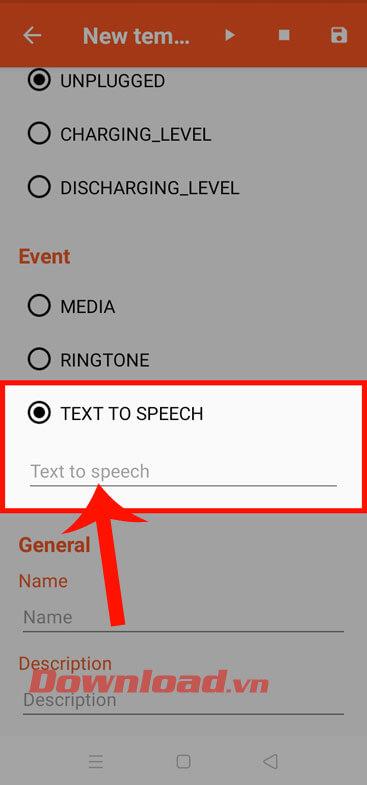

ステップ6:アナウンス時に音声を設定するには、アプリケーションのメインインターフェイスで、画面の右上隅にある3つのドットのアイコンをクリックします。
ステップ7:次に、テキスト読み上げ出力エントリをタップします。
ステップ8:オーディオセットアップインターフェイスで、言語、スピーチレート、サウンドピッチを編集します。次に、リセットボタンを押します。
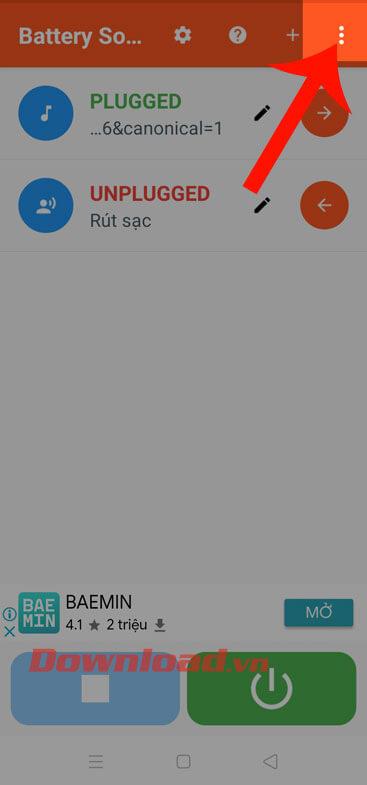
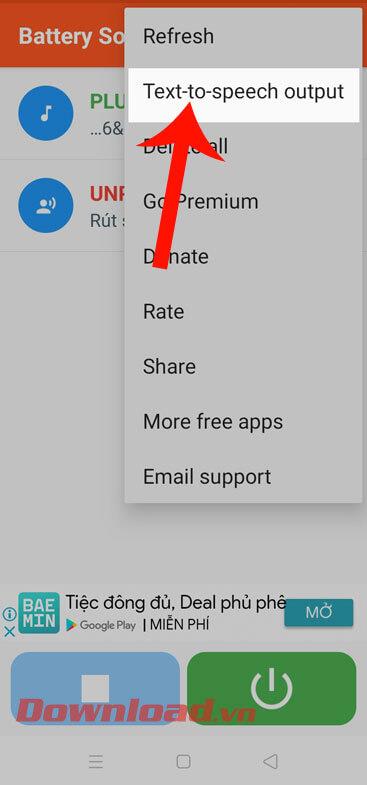
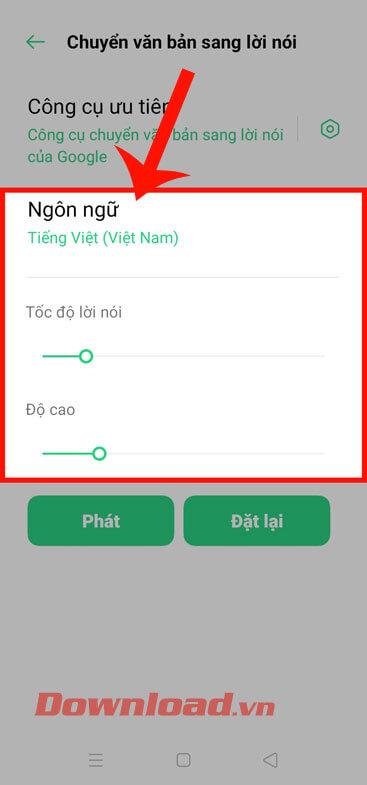
ステップ9:最後に、電話の充電器を接続して、作成したばかりのサウンドが再生されることを確認します。
成功をお祈りします!
MIUI 12で広告をオフにする方法。Xiaomiの画面に表示される広告を取り除く手順や設定を詳しく解説します。
Dailymotionは人気のあるビデオストリーミングプラットフォームで、自分のビデオをアップロードして収益を得る方法をご紹介します。
チームが Miro に集まってアイデアをブレインストーミングするとき、プラットフォームの直感的なデザインと事前に構築されたテンプレートは、創造性を発揮するのに役立ちます。アカウントはすぐにボードが多すぎて乱雑になる可能性があります。このガイドでは、Miroのボードを簡単に削除する方法を説明します。
Apple Watchで運動履歴を確認することで、運動状態を簡単に管理し健康を維持できます。
CapCutの素晴らしいエディティングツールを使用して、スマートフォンで動画を編集する方法や、その機能を最大限に活用するためのヒントを紹介します。
CapCutを利用して、ビデオのアスペクト比を簡単に変更する方法をご紹介します。
Life360 のサークルを変更する方法について詳しく説明します。家族や友人とのつながりを強化し、位置情報の共有をよりスムーズにするための手順を紹介します。
KineMaster でサポートされていないファイル形式を修正し、プロフェッショナルなビデオを簡単に作成するためのガイド。
Google Play ストアで購入したものの履歴を確認する方法を学び、過去に購入したアプリを再びダウンロードする手助けをします。
PC およびモバイルデバイスから IP アドレスに ping を送信する方法を学びましょう。接続の問題を把握するためにぜひご利用ください。
OnlyFansの自動更新をオフにする方法を知りたい方に最適なガイドです。サブスクリプションの設定について詳しく解説しています。
iPhone 11とiPhone XS Maxの違いを徹底的に解説します。購入を迷っている方はぜひ参考にしてください。
Chromecastを使用して、携帯電話やラップトップから大画面で写真やスライドショーを楽しむ方法。このガイドでは、さまざまなデバイスからの手順を詳しく説明しています。
Google Chromecast を使用したデスクトップ拡張の手順とヒント。スマート TV がなくても、デスクトップとテレビの両方で作業を効率的に行う方法を学びましょう。
Googleマップの運転モードは、交通状況の更新や最寄りのガソリンスタンドの検索を行い、移動効率を高めます。













